Hướng dẫn mở, tạo file Docs bằng phím tắt và tạo mật khẩu cho Google Docs
Làm thế nào để mở, tạo file Docs bằng phím tắt và cài đặt mật khẩu cho Google Docs. Hãy đọc bài viết dưới đây do eLib biên soạn để có câu trả lời chính xác nhất nhé!
Mục lục nội dung
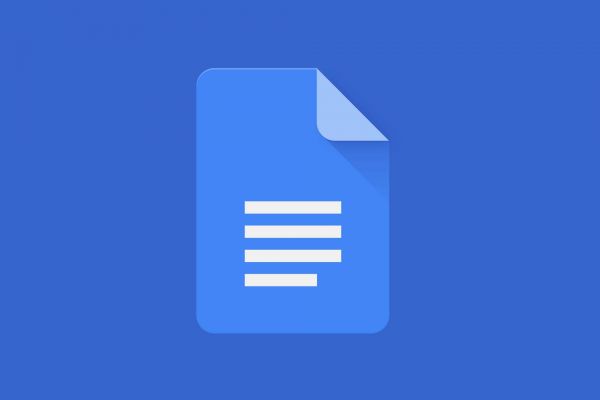
Hướng dẫn mở, tạo file Docs bằng phím tắt và tạo mật khẩu cho Google Docs
1. Hướng dẫn tạo mật khẩu tài liệu Docs chia sẻ
Bước 1:
Chúng ta cài tiện ích Passify trên trình duyệt Chrome theo link dưới đây.
Sau đó bạn mở file tài liệu muốn chia sẻ, Google Docs, Google Slides hay Google Sheets rồi nhấn vào biểu tượng tiện ích Passify.
Lưu ý, với những tài khoản lần đầu sử dụng tiện ích Passify thì tiện ích sẽ gửi mã xác minh tới địa chỉ email để bạn điền vào giao diện của tiện ích để sử dụng.
.jpg)
Bước 2:
Sau đó hiển thị giao diện để bạn nhập mật khẩu cho file tài liệu. Mật khẩu tối đa có 20 ký tự, gồm chữ thường, chữ hoa và số, rồi nhấn Submit.
.jpg)
Bước 3:
Trước khi chia sẻ chúng ta cần chuyển chế độ chia sẻ file tài liệu sang Anyone with a link, ai cũng có thể xem tài liệu khi có link.
.jpg)
Lúc này bạn nhấn lại vào biểu tượng tiện ích và sẽ thấy một vài nội dung cần chú ý. Bạn sẽ chia sẻ link tài liệu do Passify tạo ra bằng cách nhấn Open “Untitled document”.
.jpg)
Nếu người khác truy cập vào link này thì bắt buộc phải nhập mật khẩu.
.jpg)
2. Hướng dẫn mở, tạo file Docs bằng phím tắt
Bước 1:
Chúng ta cài tiện ích Suite Shortcuts cho trình duyệt Chrome theo link dưới đây.
https://chrome.google.com/webstore/detail/suite-shortcuts/fjncmkijpafmbjjbcnkddkgdlifhdofm
Bước 2:
Sau khi cài đặt xong trình duyệt, bạn nhấn vào biểu tượng tiện ích trên thanh truy cập địa chỉ và sẽ thấy có nhiều lựa chọn khác nhau:
- Create File: Tạo tài liệu mới.
- New Document: Tạo một trang tài liệu mới với Google Docs.
- New Slide: Tạo một trang trình bày mới với Google Slides.
- New Sheet: Tạo một trang tính mới với Google Sheets.
- Go To: Mở trang quản lý tài liệu.
- Documents: Mở trang Google Docs.
- Slides: Mở trang Google Slides.
- Sheets: Mở trang Google Sheets.
Như vậy khi muốn tạo mới hay di chuyển nhanh tới giao diện quản lý tài liệu, bảng tính hay trang trình bày chúng ta chỉ cần click vào tùy chọn tương ứng.
.jpg)
Bước 3:
Ngoài việc nhấn chuột để thực hiện thao tác thì chúng ta cũng có thể sử dụng các phím tắt gồm:
- New/doc: Tạo tài liệu mới.
- New/slide: Tạo trang trình bày mới.
- New/sheet: Tạo trang tính mới.
- Go/docs: Mở trang Google Docs.
- Go/slides: Mở trang Google Slides.
- Go/sheets: Mở trang Google Sheets.
.jpg)
Những phím tắt này ở ngay bên cạnh các tùy chọn trong giao diện tiện ích.
Như vậy bài viết đã hướng dẫn cho bạn cách mở, tạo file Docs bằng phím tắt và tạo mật khẩu cho Google Docs. Chỉ cần vài thao tác đơn giản, bạn đã có thể tạo mật khẩu, tạo file cho GooGle Docs một cách nhanh chóng rồi. Chúc các bạn thực hiện thao tác thành công
Tham khảo thêm
- doc Hướng dẫn chi tiết cách tạo và soạn thảo văn bản trên Google Docs
- doc Một số mẹo hay khi sử dụng Google Docs mà mọi người nên biết
- doc Hướng dẫn tìm, thêm trích dẫn trong Docs và cách chuyển Google Docs sang Word
- doc Tổng hợp phím tắt trên Google Docs
- doc Hướng dẫn chia sẻ file Google Docs, Sheets hoặc Slides dưới dạng trang web
- doc Hướng dẫn xóa bộ nhớ cache trong Google Drive và Docs
- doc Hướng dẫn cài đặt và sử dụng Google Docs Offine

